Wordでタイトルを繰り返す方法を知っておくと、表をより効果的に管理できます。次の記事を読んで、迅速かつ効果的に行う方法を学びましょう。
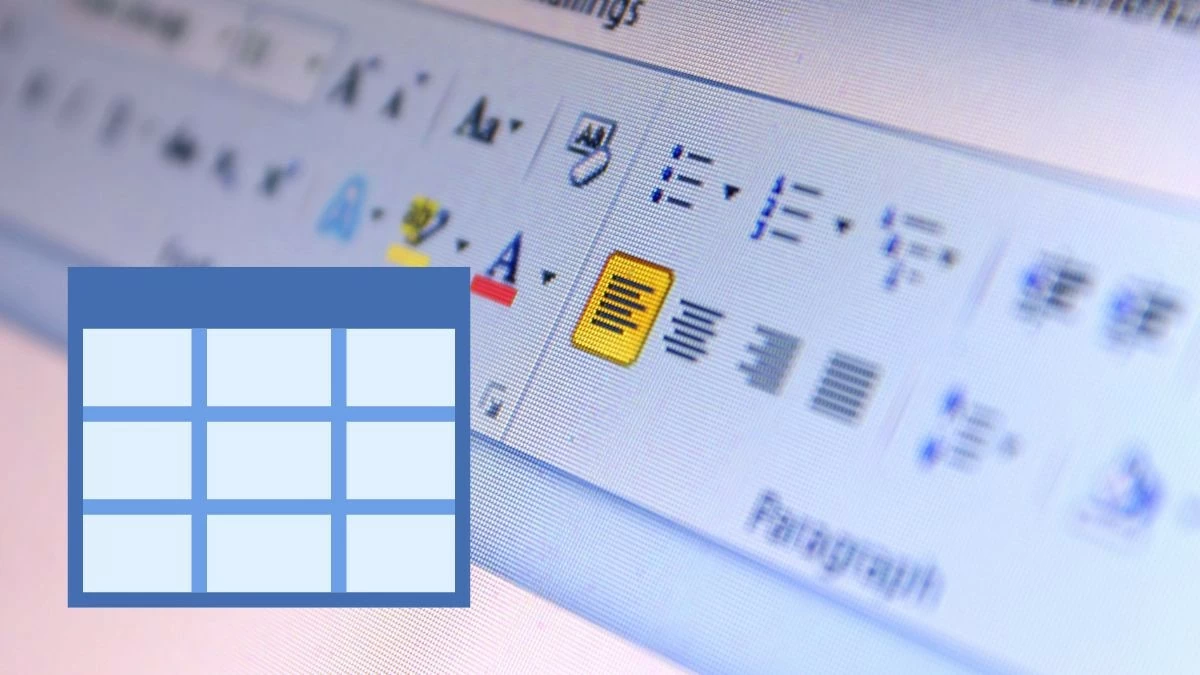 |
Wordでタイトルを各バージョンで最速で繰り返す方法
Word 2003からOffice 365まで、ほとんどのバージョンでヘッダーを複製できます。インターフェースは多少異なりますが、手順はほぼ同じです。お使いのバージョンに合った手順に従ってください。
Microsoft Office 365 の手順
表を操作するときに Word でヘッダーを繰り返すには、次の手順に従います。
ステップ 1:ヘッダーを繰り返す必要がある Word ファイルを開き、表の最初のヘッダー行全体を選択します。
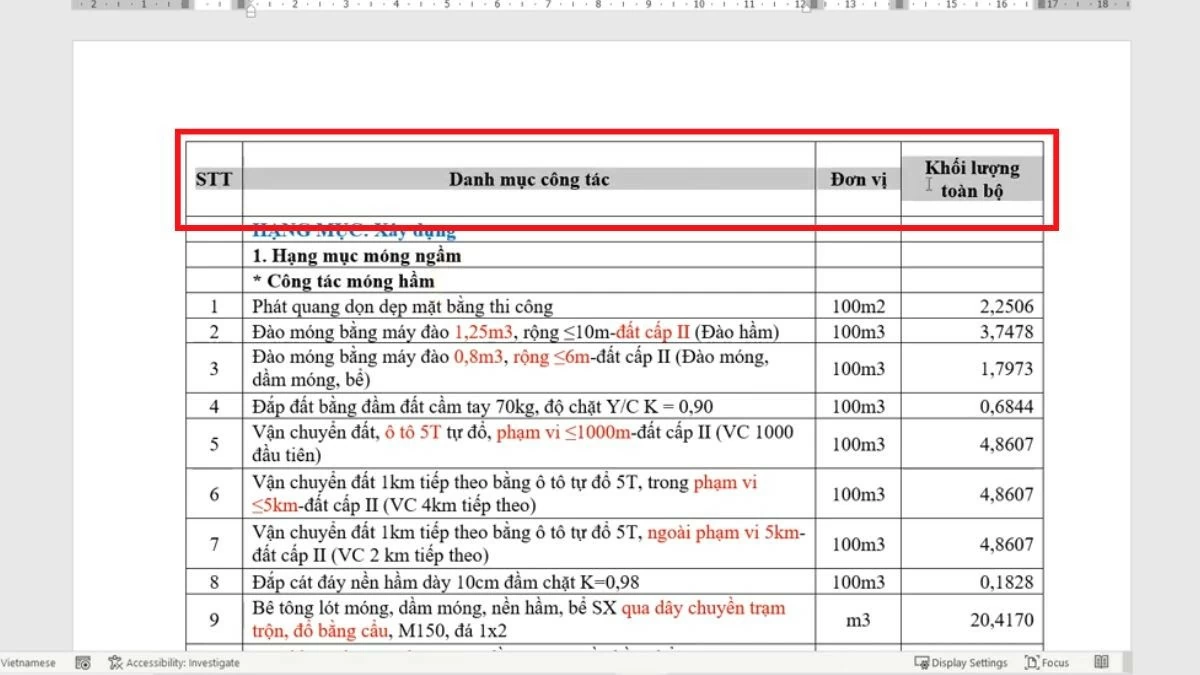 |
ステップ2:ヘッダー行をハイライト表示した後、選択した領域を右クリックします。コンテキストメニューが表示されたら、 「表のプロパティ」を選択して、表に関する設定を開きます。
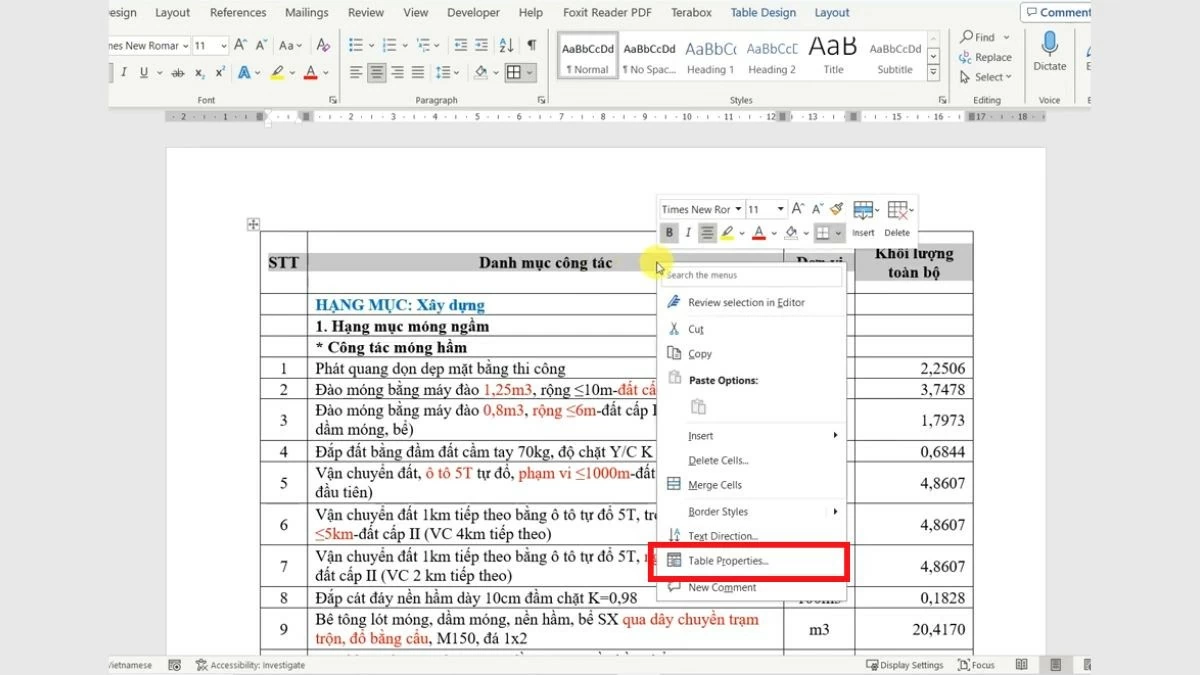 |
ステップ3: 「表のプロパティ」ウィンドウで、 「行」タブに切り替えます。ここで「各ページの上部にヘッダー行として繰り返す」を選択し、 「OK」をクリックして完了します。
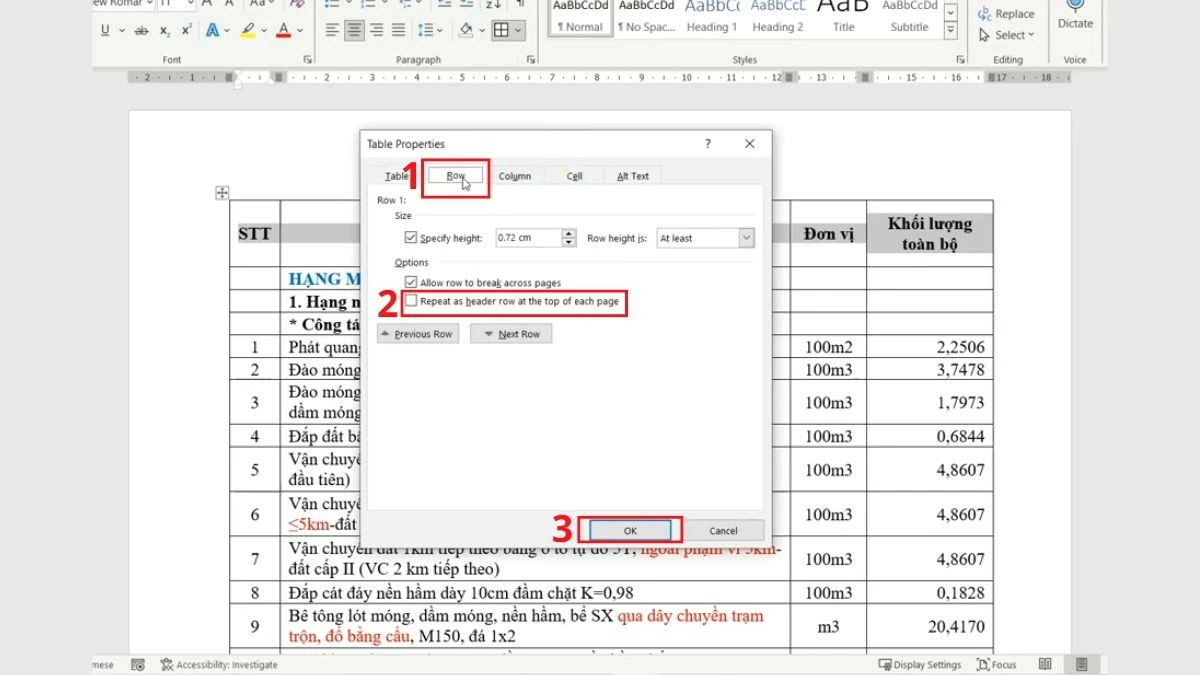 |
Word 2019、2016、2013 の手順
Word 2019、2016、2013 で件名を繰り返す手順は、新しいバージョンと同様です。
ステップ1: Word 2019、2016、または2013を開き、見出しを繰り返したい文書に移動します。繰り返したい見出し行を見つけて、行全体を強調表示します。
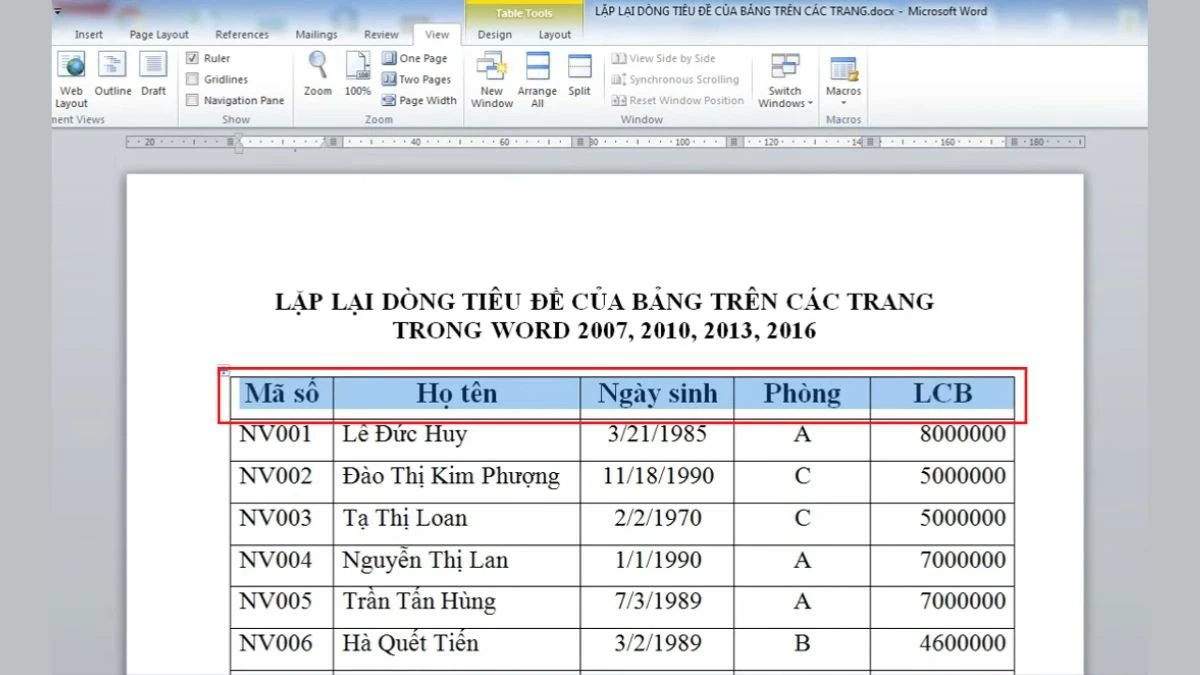 |
ステップ2:ヘッダー行をハイライト表示した後、選択した領域を右クリックしてコンテキストメニューを開きます。ここで「表のプロパティ」を選択し、表の設定を続けます。
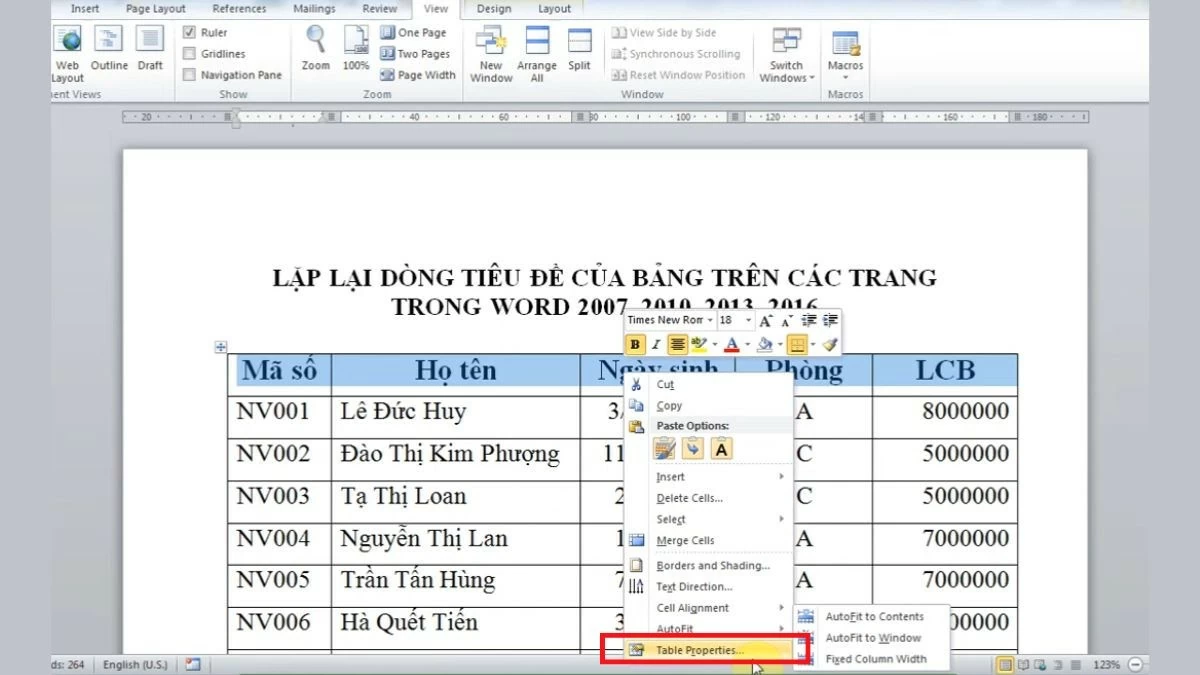 |
ステップ 3: 「表のプロパティ」ウィンドウが表示されたら、 「行」タブに切り替えて、表内の行に関連する設定を調整します。
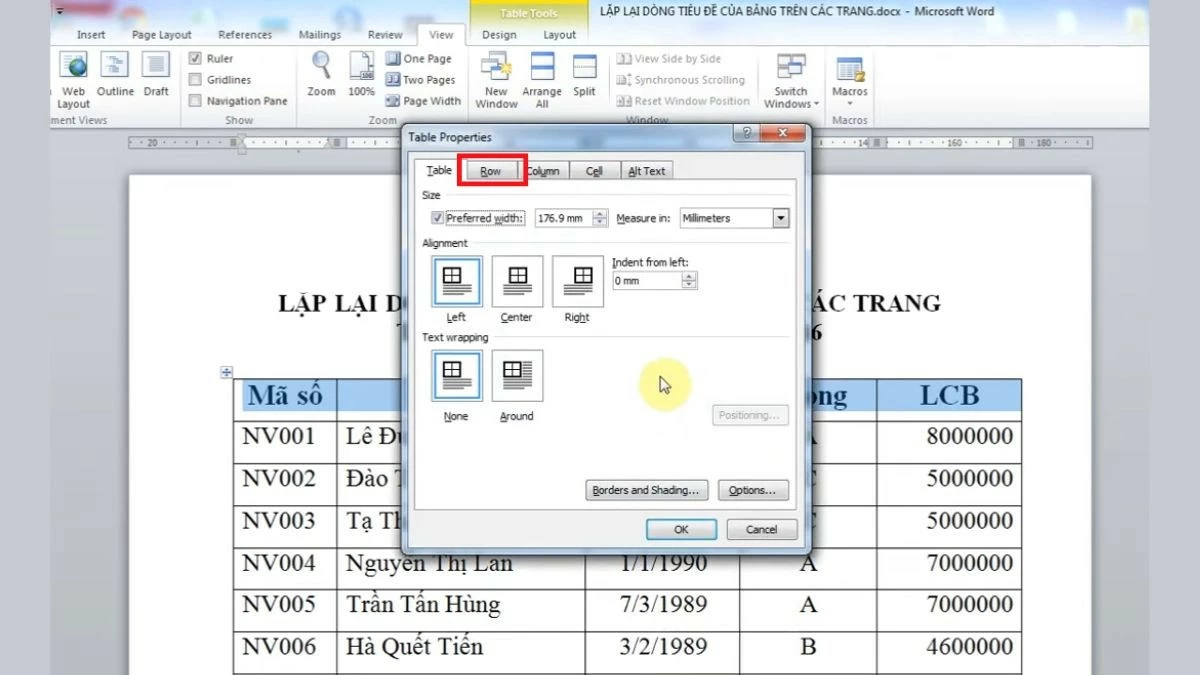 |
ステップ 4:最後に、 「行」タブで、 「各ページの上部にヘッダー行として繰り返す」ボックスを見つけてチェックし、表の各ページでヘッダーを繰り返す機能を有効にして、 「OK」をクリックします。
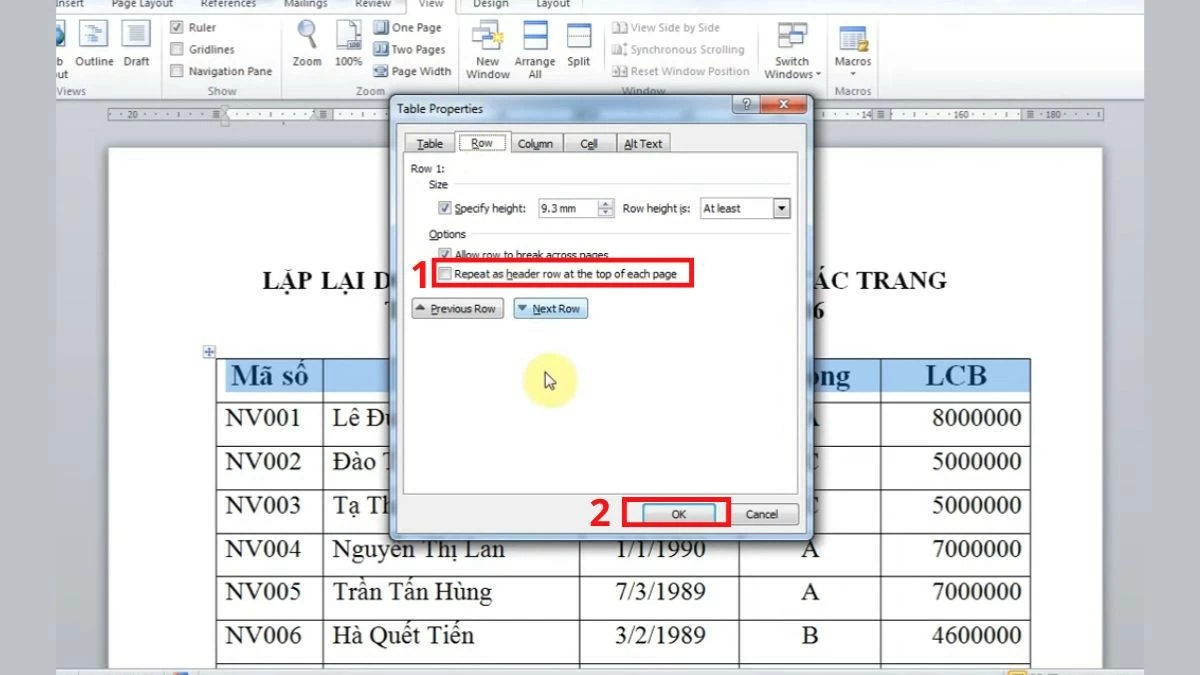 |
Word 2007、2010の説明
ステップ1:まず、タイトルを繰り返し表示したいWordファイルをバージョン2007または2010で開きます。文書が開いたら、各ページの上部に表示したいタイトル行を探し、行全体をハイライト表示して、次の手順に進みます。
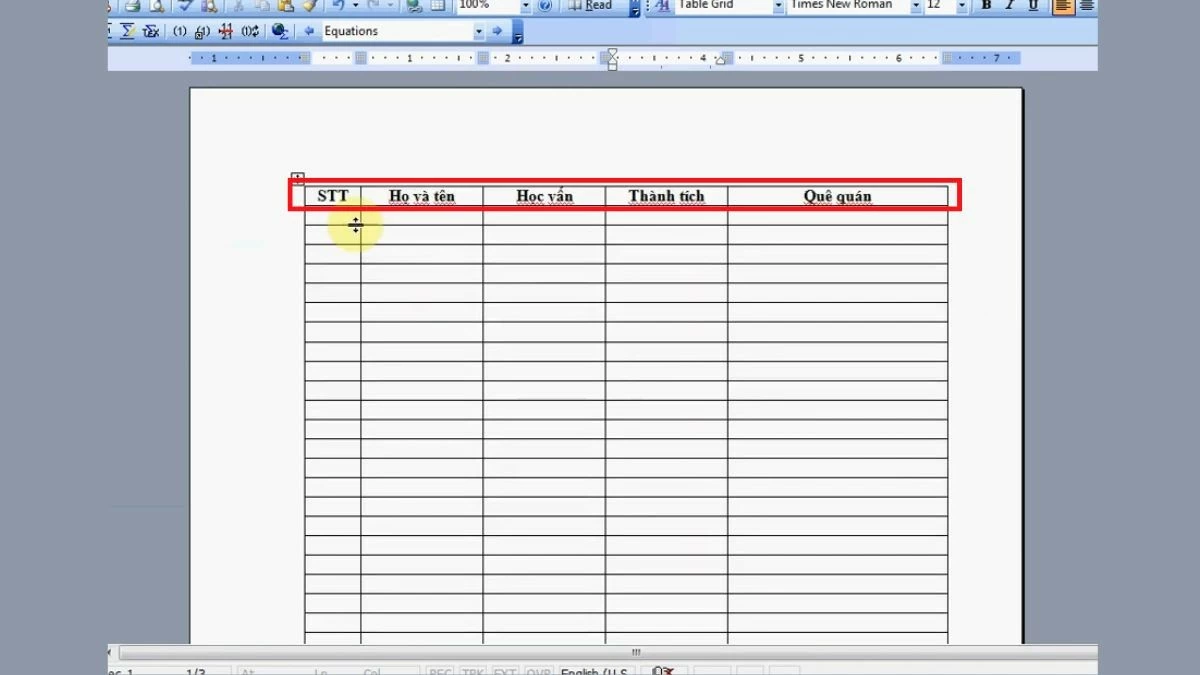 |
ステップ2:タイトル行を選択したら、ハイライト表示された領域を右クリックします。オプションメニューが表示されるので、「表のプロパティ」を選択して表の調整を続けます。
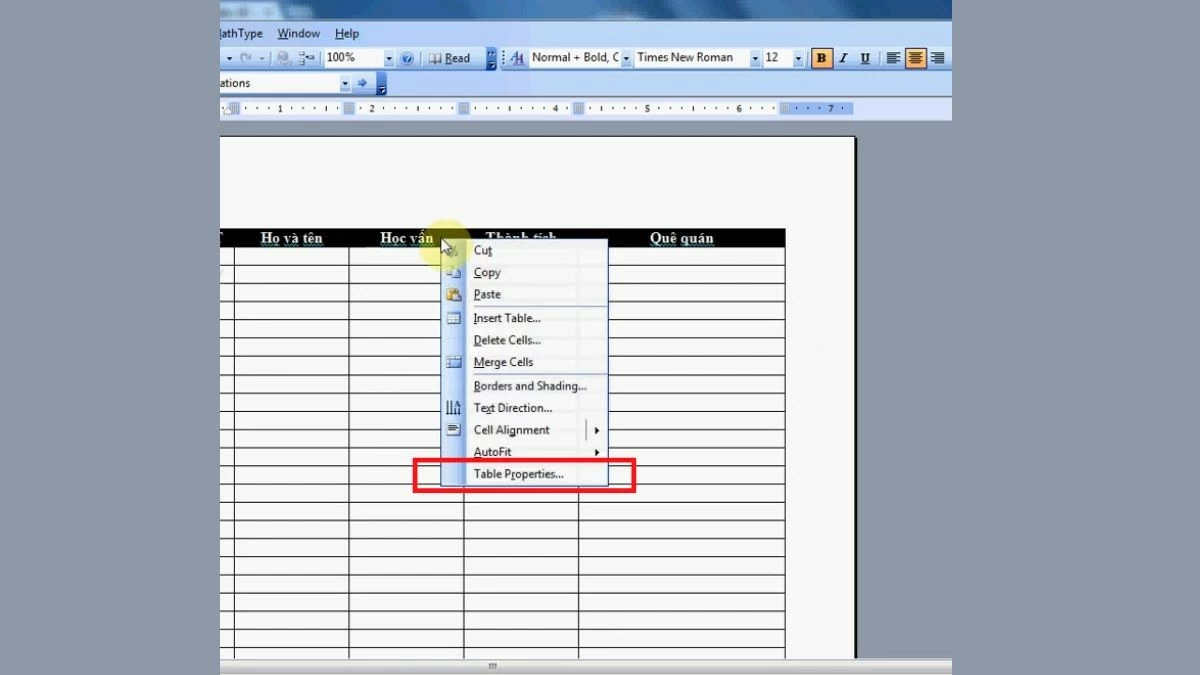 |
ステップ3: 「表のプロパティ」ウィンドウが表示されたら、「行」タブに切り替えます。ここで、表の行に関する設定オプションが表示されます。
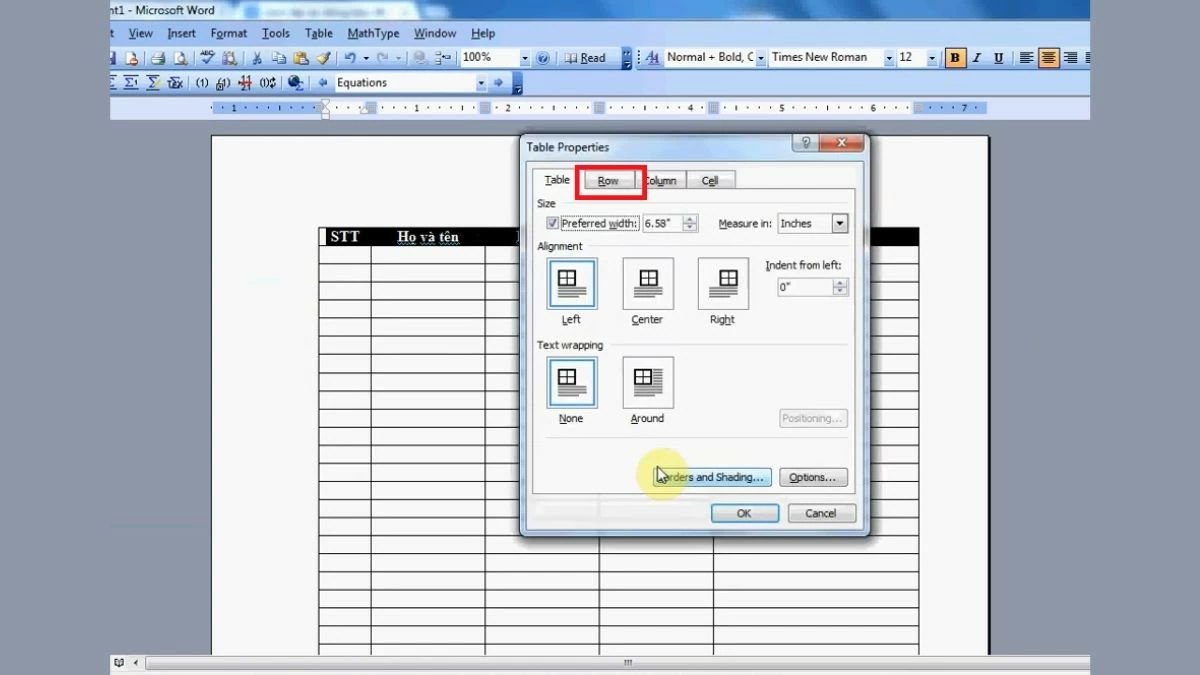 |
ステップ4:最後に、「行」タブで「各ページの上部にヘッダー行として繰り返す」オプションを探して選択します。「OK」をクリックして編集画面に戻り、結果を確認します。
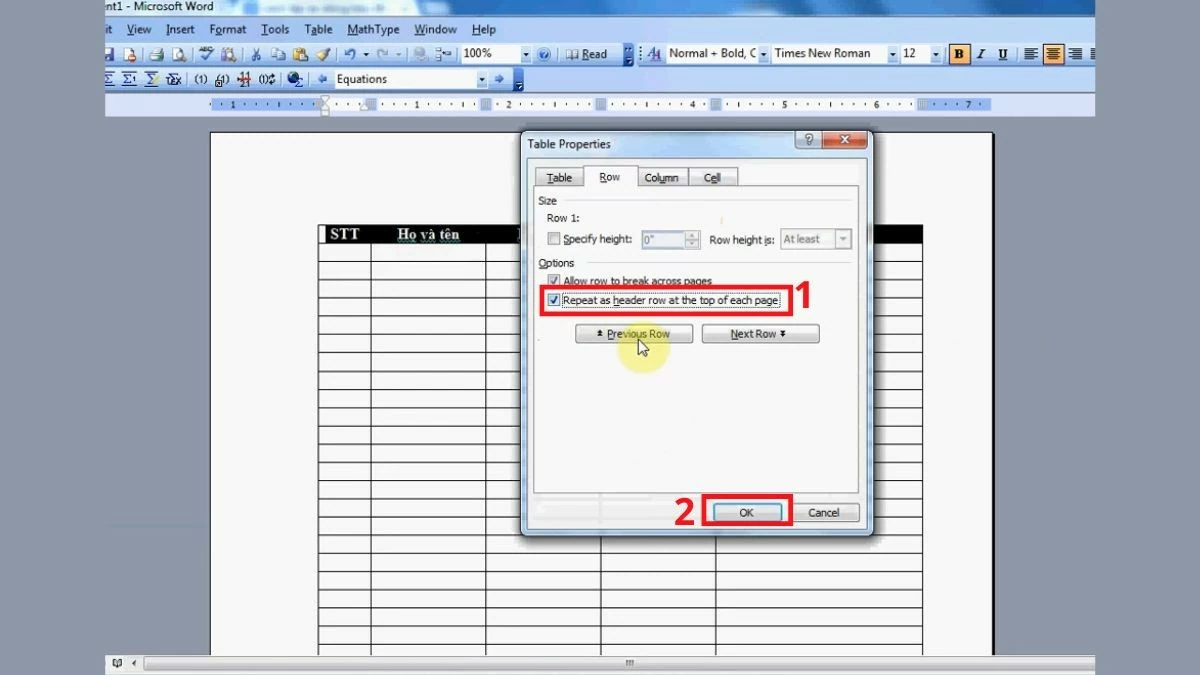 |
Word 2003 の説明
Word 2003 で件名を繰り返すには、次の手順に従います。
ステップ1:タイトルを繰り返すWord 2003ファイルを開きます。文書を開いたら、繰り返す必要があるタイトル行を探し、次の手順に備えて行全体をハイライト表示します。
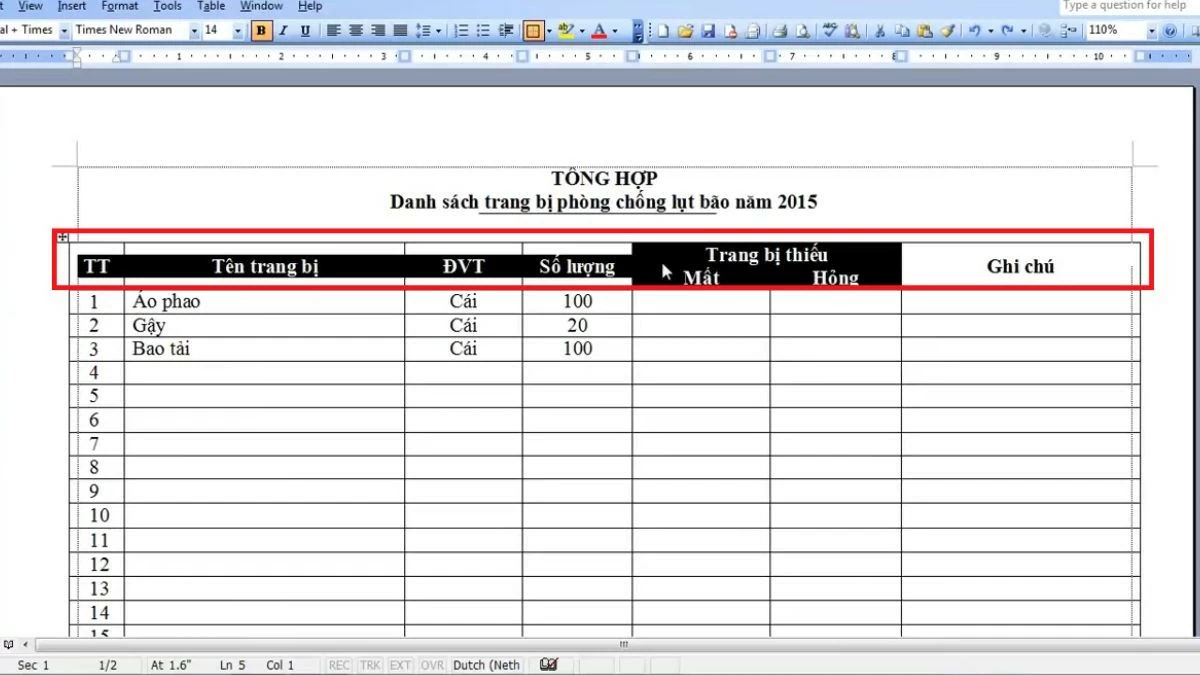 |
ステップ2:ヘッダー行をハイライト表示した後、選択した領域を右クリックします。オプションメニューが表示されるので、「表のプロパティ」を選択して、表の設定を調整します。
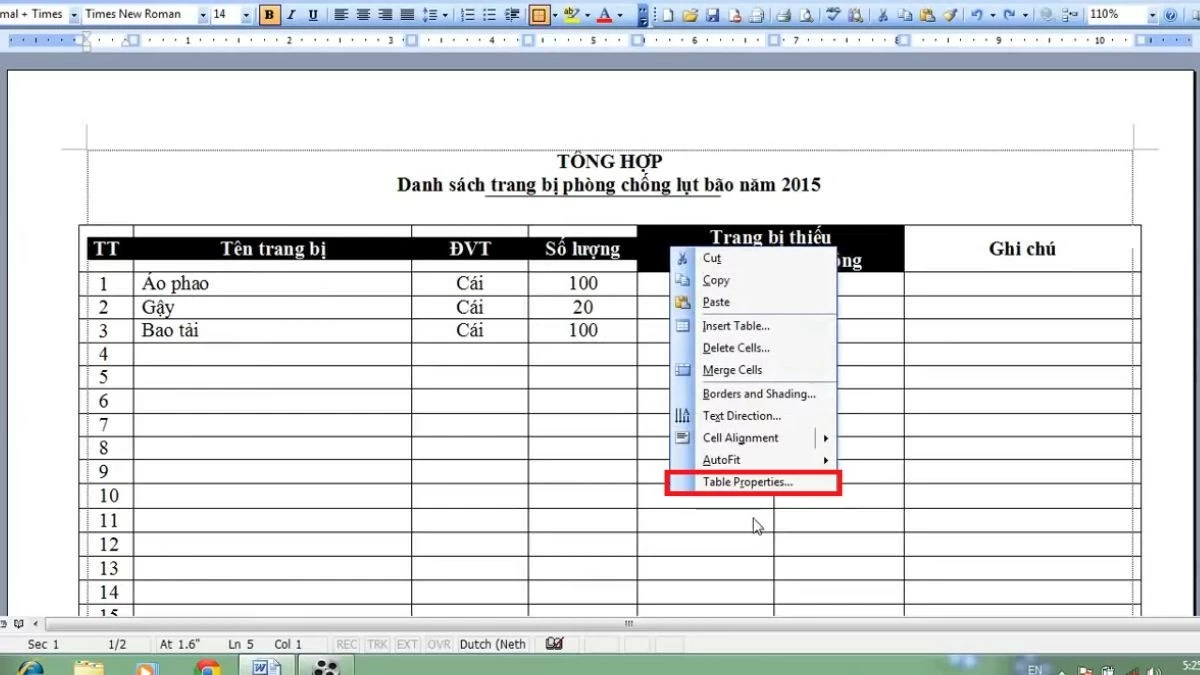 |
ステップ 3: 「表のプロパティ」ウィンドウが表示されたら、「行」タブに切り替えて設定を続行します。
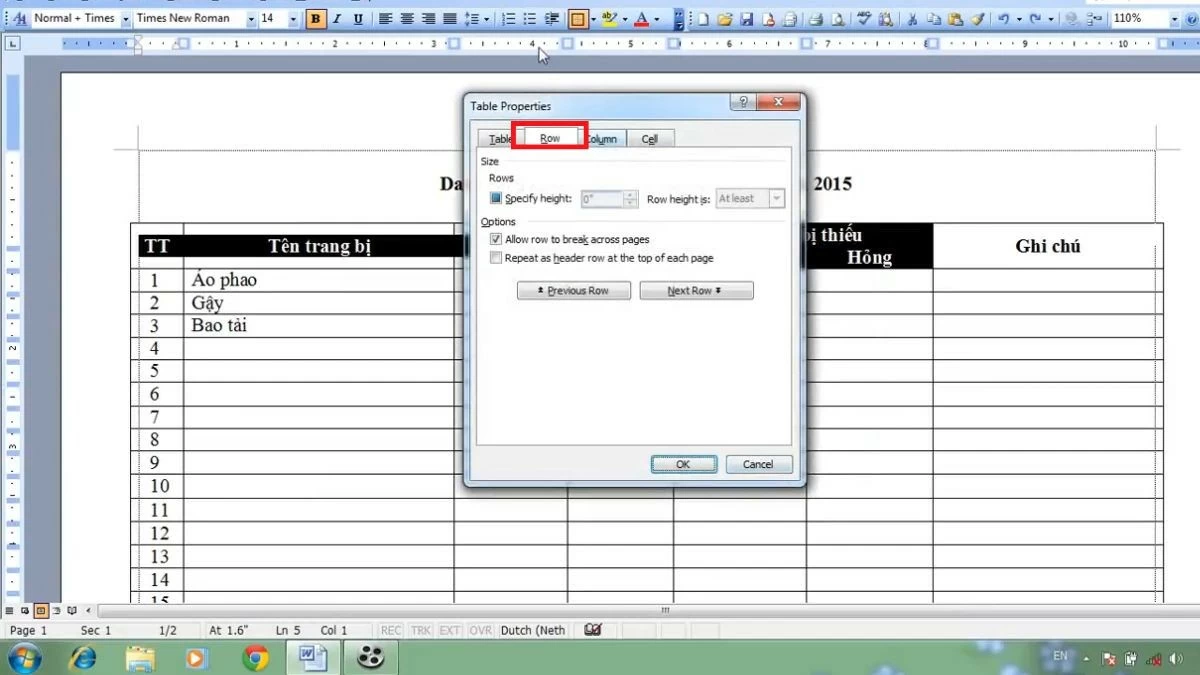 |
ステップ4:ここで「各ページの上部にヘッダー行として繰り返す」オプションが表示されます。このボックスにチェックを入れ、「OK」をクリックして完了し、結果を確認します。
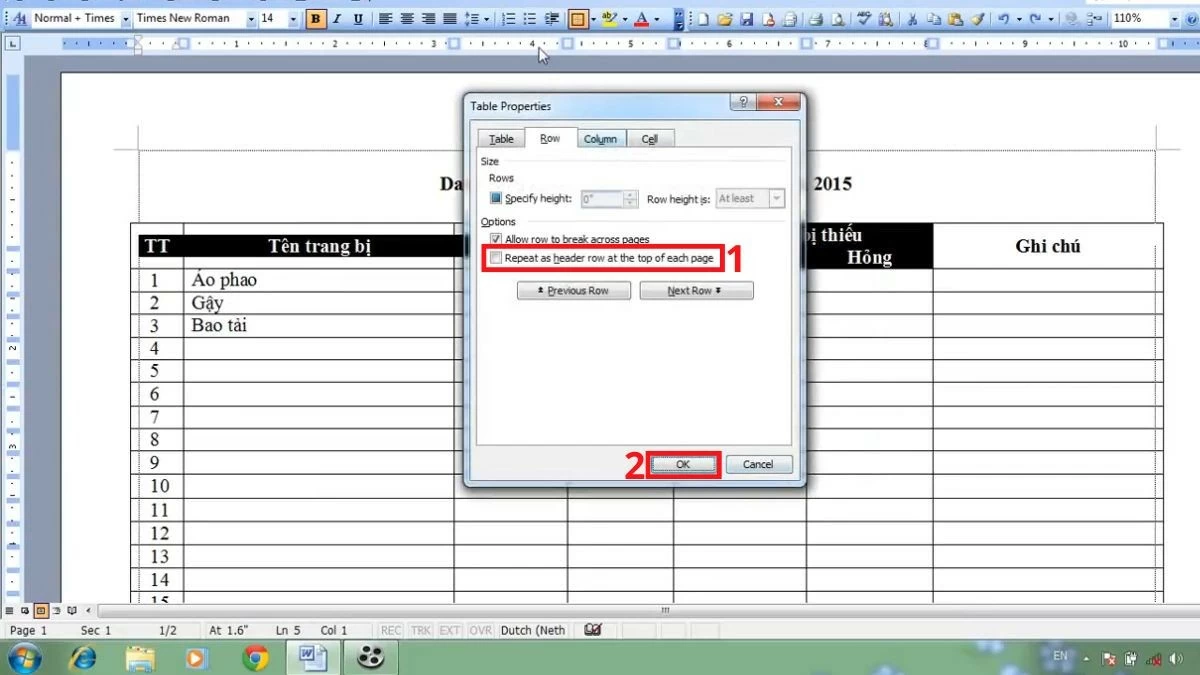 |
Wordで重複したタイトルを削除する方法(超簡単)
Wordの表のヘッダーを繰り返し表示する場合と同様に、この設定はいつでも簡単に削除できます。手順は簡単で、前の手順とほぼ同じです。
Microsoft Office 365 の手順
ステップ1:まず、見出しの繰り返しを設定したWordファイルをMicrosoft Office 365で開きます。文書を開いたら、各ページの上部に繰り返し表示される見出しのある表を探し、その見出し行をハイライト表示します。
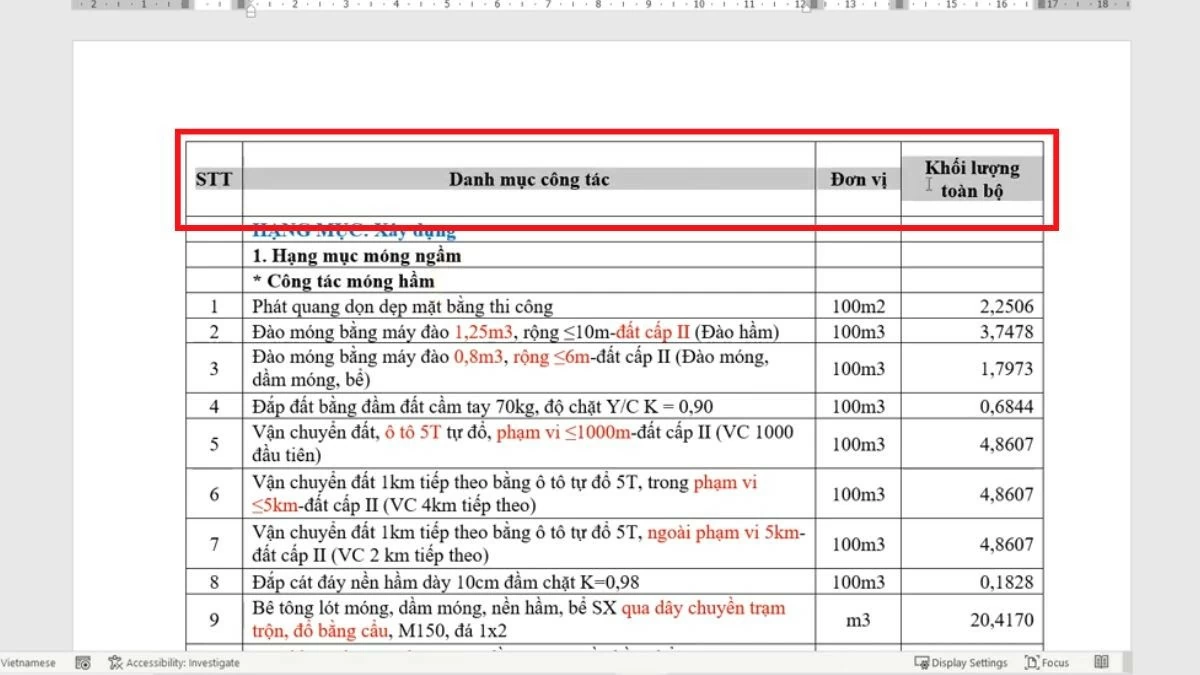 |
ステップ 2:右クリックしてコンテキスト メニューが表示されたら、「表のプロパティ」を選択して、表のプロパティを調整するウィンドウを開きます。
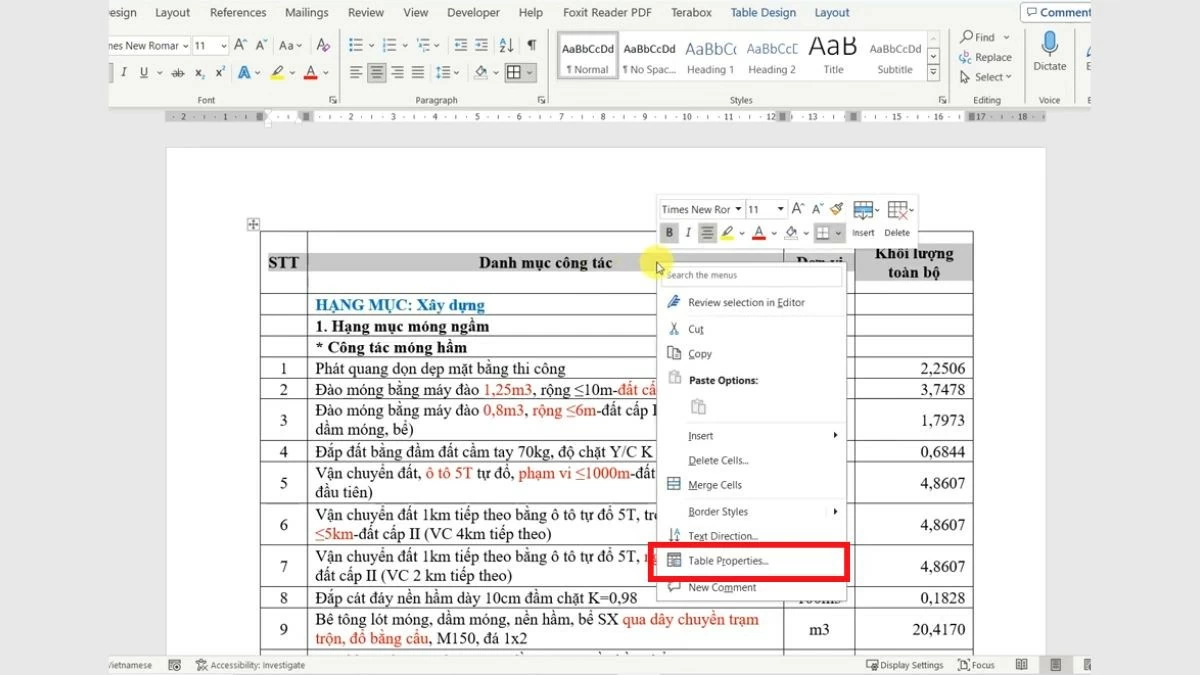 |
ステップ3:次に、「表のプロパティ」ウィンドウで「行」タブに移動します。ここで、「各ページの上部にヘッダー行として繰り返す」ボックスのチェックを外し、ページ上でヘッダー行が繰り返されないようにします。「OK」をクリックして確定します。
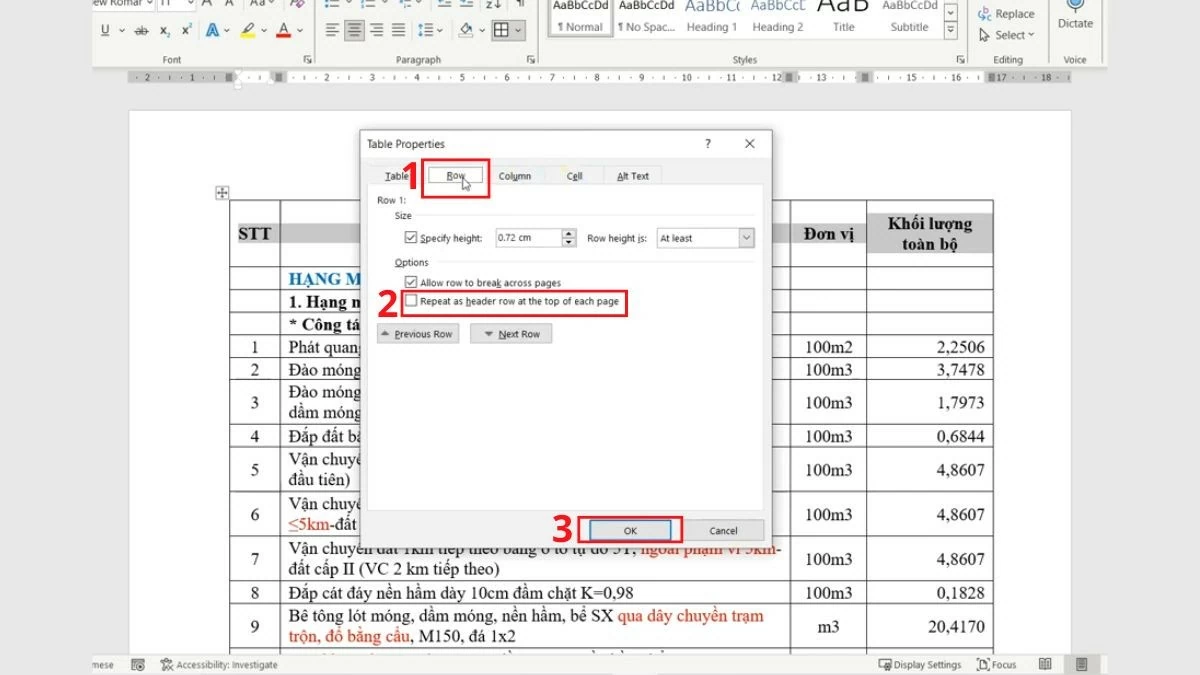 |
Word 2019、2016、2013バージョンの説明
ステップ1:まず、作業中のWordファイル(バージョン2019、2016、または2013)を開き、各ページで繰り返し表示されるヘッダー行を含む表に移動します。繰り返しを無効にしたいヘッダー行を見つけ、行全体をハイライト表示します。選択した領域を右クリックして、オプションメニューを表示します。
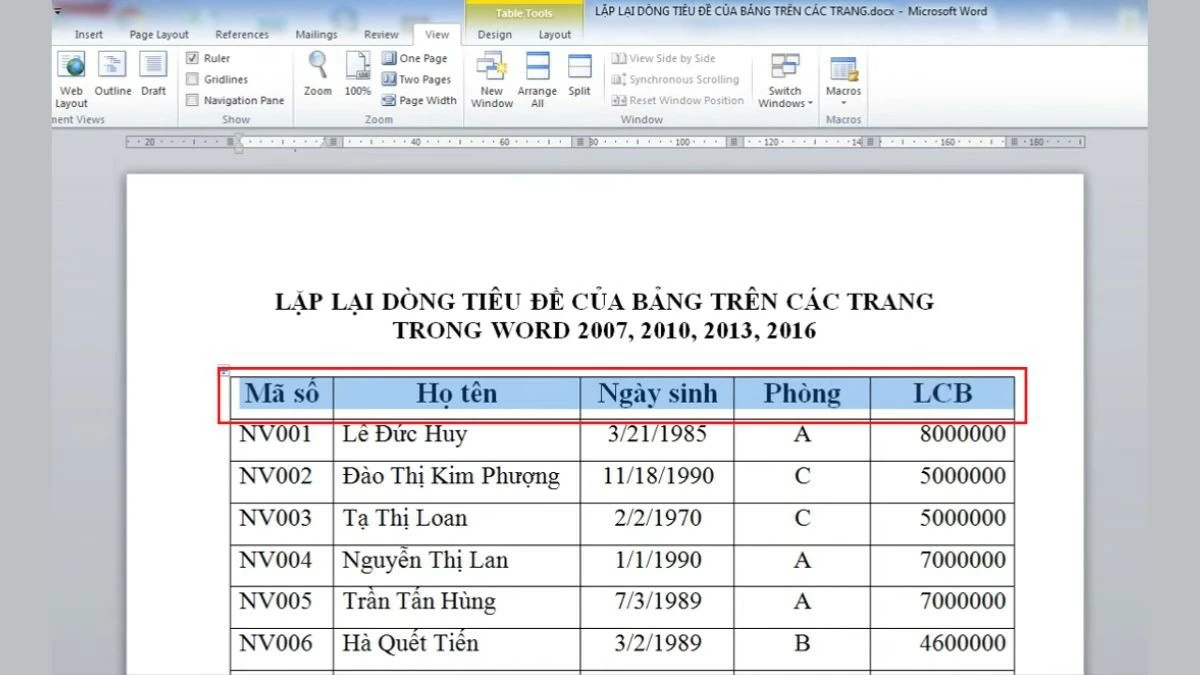 |
ステップ 2:右クリックして表示されるメニューで、「テーブルのプロパティ」を選択し、テーブルに関連するプロパティを設定するウィンドウを開きます。
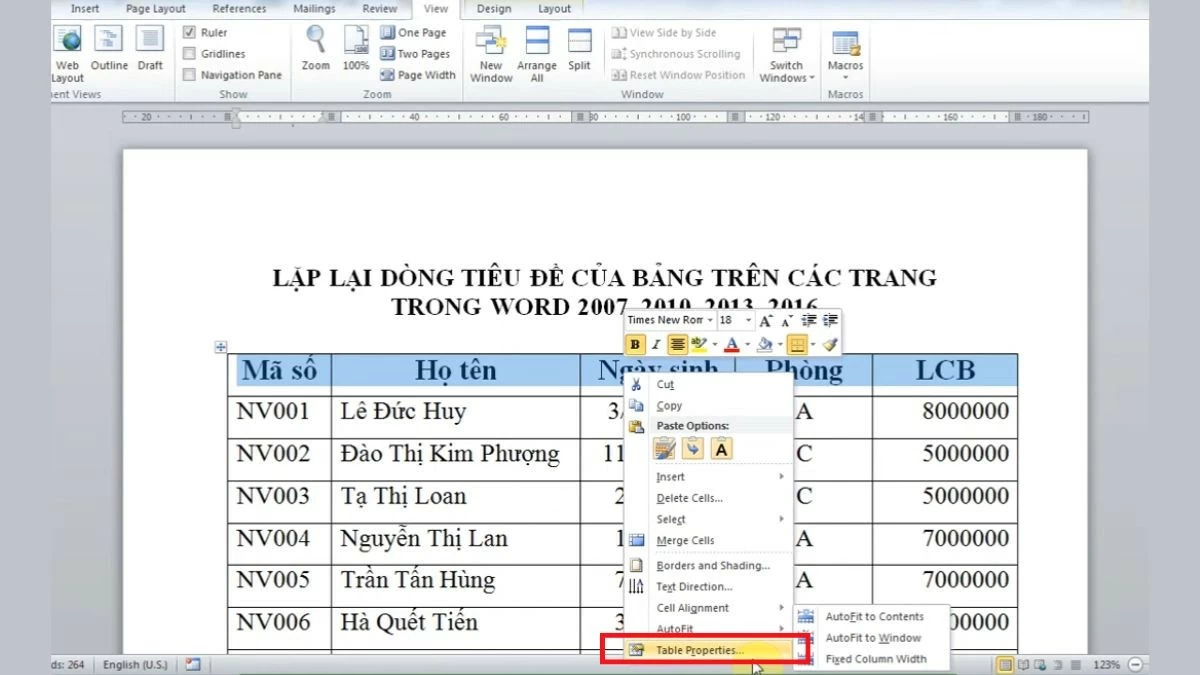 |
ステップ 3: 「表のプロパティ」ウィンドウで、「行」タブに移動します。
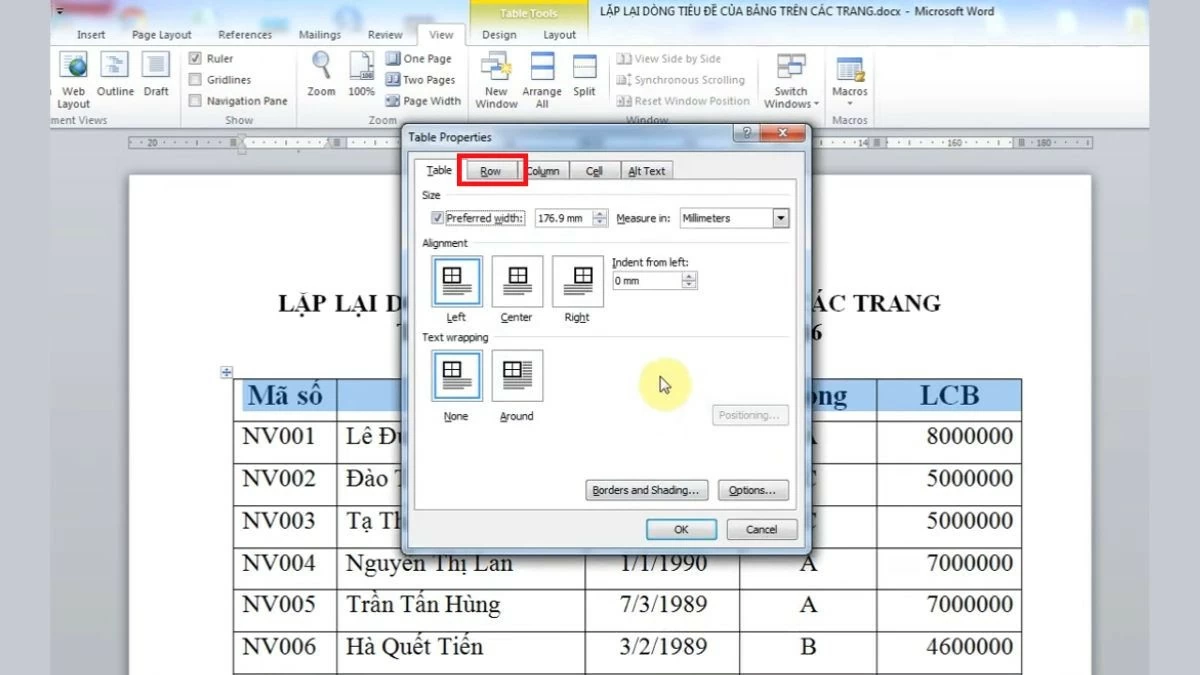 |
ステップ4:ここで、「各ページの上部にヘッダー行として繰り返し表示する」のチェックボックスをオフにして、ヘッダーの繰り返しを停止します。次に、「OK」をクリックして変更を保存します。これで、ヘッダーは各ページに表示されなくなります。
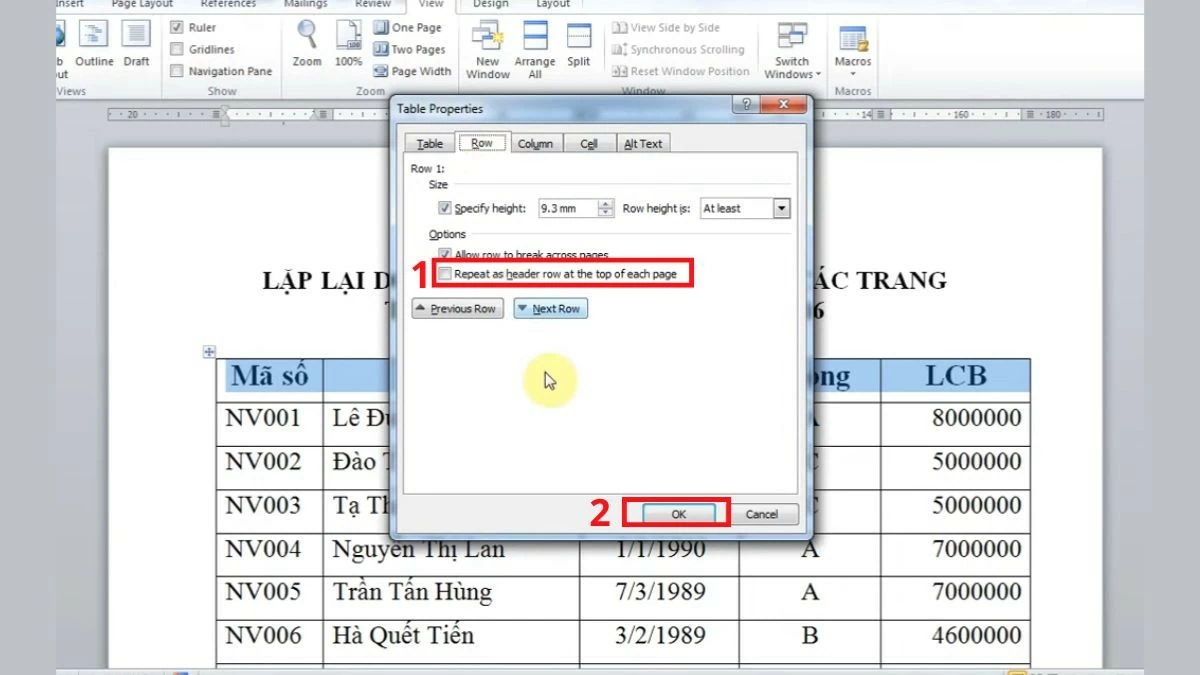 |
Word 2007、2010の説明
ステップ1:まず、使用しているWordファイル(バージョン2007または2010)を開きます。各ページの上部に繰り返し表示されるヘッダー行がある表に移動し、繰り返しを解除したいヘッダー行を見つけます。次に、次の手順に進むために、ヘッダー行全体をハイライト表示します。
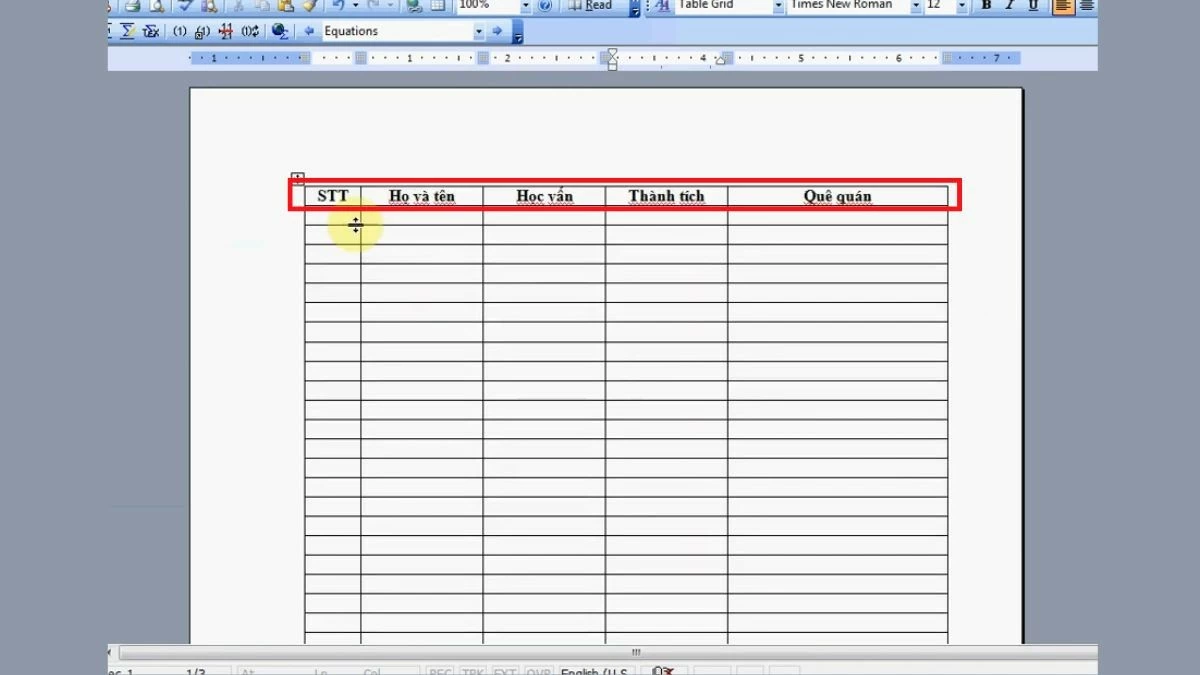 |
ステップ2:次に、選択したヘッダー行を右クリックして、関連オプションを含むコンテキストメニューを表示します。このリストから「表のプロパティ」を選択すると、表の設定ウィンドウが開きます。
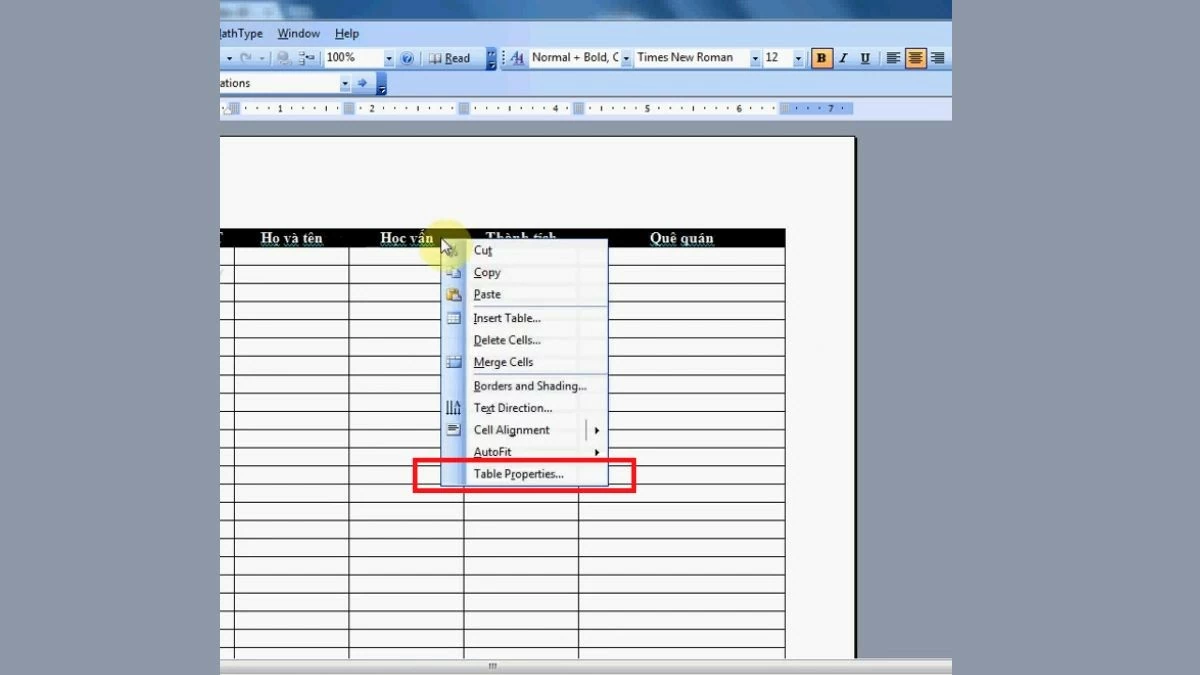 |
ステップ 3:次に、「表のプロパティ」ウィンドウで、「行」タブに切り替えます。
 |
ステップ 4:ここで、「各ページの上部にヘッダー行として繰り返す」ボックスのチェックを外してヘッダーの繰り返し機能を無効にし、「OK」をクリックして確認します。
Wordのバージョン間で見出しを繰り返すことで、よりプロフェッショナルな見栄えの表を作成できます。また、必要に応じてこの設定を元に戻す方法を知っておくと、状況に応じてより柔軟に対応できます。
[広告2]
ソース











































![[動画] フエのモニュメントが再開し、観光客を歓迎](https://vphoto.vietnam.vn/thumb/402x226/vietnam/resource/IMAGE/2025/11/05/1762301089171_dung01-05-43-09still013-jpg.webp)





































































コメント (0)